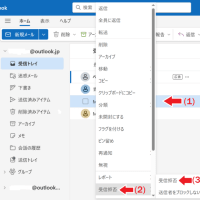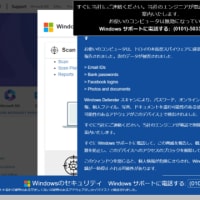初稿 2023-01-13

高齢になると、めったに使わないIDとパスワードは忘れがちです。
パスワードの再設定ができる場合は良いのですが、再設定できない場合は、所定の手続きをするまで、その機能が使えなくなります。
パソコンやスマホにパスワードを記憶させないで、使う度にIDとパスワードを入力すれば、IDとパスワードを自然に覚えます。
全てのIDとパスワードを記憶するのは難しいので、管理する必要があります。
管理する方法は種々紹介されていますが、安全性や容易性を考えると、次の方法が良いと思います。
1.WordやExcelでID,パスワードを管理
2.紙のノートでID,パスワードを管理
IDやパスワードを設定する際は、まず紙のノート(手帳)に記入し、確定したらWordやExcelに入力し、使用する際はWordやExcelを使うと、両者のメリットが活き、バックアップにもなります
| 方法 | 注意事項 | メリット | デメリット |
|---|---|---|---|
| Word又はExcel | ・必ず暗号化する。 ・必ずバックアップを取る。 ・印刷しない(印刷したら持ち出さない)。 |
・コピー&ペーストが可能なので、入力ミスが少ない。 ・暗号化しておけば、万一紛失しても漏洩し難い。 |
・WordかExcelが必要。 ・開く度にパスワードの入力が必要(ただし、これ一つ覚えておけば良い) |
| 紙のノート | ・必ずコピーを保管。 ・持ち出さない(持ち出すときは必要な部分だけ書き写す) |
・記入が容易。 ・見やすい。 |
・入力ミスがおきやすい。 |
Wordで作ったパスワード管理表の例→見る・印刷する・ダウンロードする(パスワードが必要です)
[参考] 文書を開くためのパスワードを設定するには│ワニchanのぱそこんわーるど
→https://www.wanichan.com/pc/word/2016/12/44.html
[参考]
○パスワードを付けたエクセルで色々なパスワードを管理する
→http://lifeparsley.com/%e3%83%91%e3%82%b9%e3%83%af%e3%83%bc%e3%83%89%e3%81%af%e3%81%a9%e3%81%86%e3%82%84%e3%81%a3%e3%81%a6%e7%ae%a1%e7%90%86%e3%81%99%e3%82%8b%e3%81%ae/
(Wordでも同様の管理ができます。必ずオフラインで使ってください。オンラインWordやオンラインExcel,クラウドストレージを使うと、漏洩の危険性が高まります。)
○高齢者向けスマホ教室での実話…忘れがちなパスワードは「(紙の)スマホノート」で管理を
→https://www.news-postseven.com/kaigo/97150
(パソコン用のパスワードもこのノートで管理できます)
○その他の方法
・増え続けるID・パスワード、どう管理すればいい?
→https://pr.toriaez.jp/navi/column/520.html
・増え続けるパスワード 6つの管理方法
→https://seceon.jp/media_top/media/security/password_management
(注)パスワード管理アプリを使う方法もありますが、
①ID・パスワードが保管される場所はどこか(自分の装置内か)、
②オフラインで操作できるか(ネットワーク経由で操作する、ということは漏洩の危険性がある)、
に注意してください。